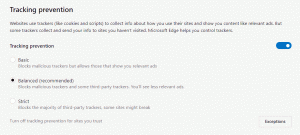Windows 10 설정에서 샘플 페이지 활성화
Windows 10에는 설정 앱에 숨겨진 샘플 페이지가 있습니다. 여기에는 설정 팀의 테스트와 향후 구현을 위한 예제가 포함되어 있습니다. 활성화하고 함께 제공되는 옵션 및 테스트를 확인할 수 있습니다. 어떻게 할 수 있는지 봅시다.
숨겨진 샘플 페이지는 간단한 레지스트리 조정으로 활성화 또는 비활성화할 수 있습니다. 여기 우리가 간다.
NS Windows 10 설정에서 샘플 페이지 활성화, 다음 레지스트리 조정을 적용합니다.
Windows 레지스트리 편집기 버전 5.00 [HKEY_CURRENT_USER\제어판] "EnableSamplesPage"=dword: 00000001
다음과 같이 하십시오.
- 설정 앱을 닫습니다.
- 열기 레지스트리 편집기 앱.
- 다음 키로 이동하십시오.
HKEY_CURRENT_USER\제어판
팁: 할 수 있습니다 한 번의 클릭으로 원하는 레지스트리 키에 액세스.
- 오른쪽에서 이라는 새 32비트 DWORD 값을 만듭니다. 샘플 페이지 활성화. 달리고 있어도 64비트 Windows 10 버전, 32비트 DWORD 값 유형을 사용해야 합니다.
값 데이터를 1로 설정합니다(아래 스크린샷 참조).
또는 여기에서 바로 사용할 수 있는 레지스트리 파일을 다운로드할 수 있습니다(실행 취소 조정 포함):
레지스트리 파일 다운로드
지금, 설정 열기.
"샘플"이라는 새 범주가 표시됩니다. 하트 아이콘을 클릭하여 엽니다. 내 Windows 10 버전 1703에서는 다음과 같이 표시됩니다.

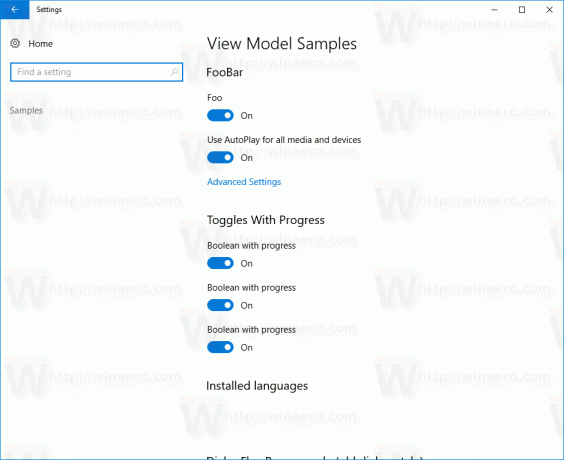
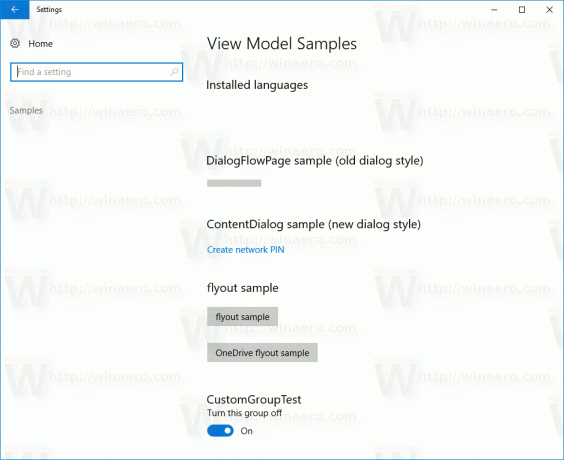
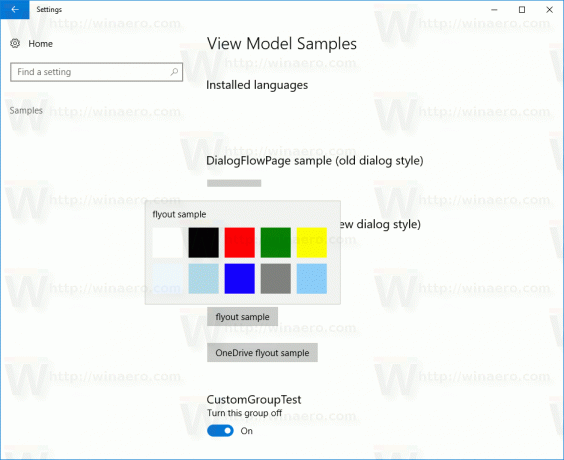

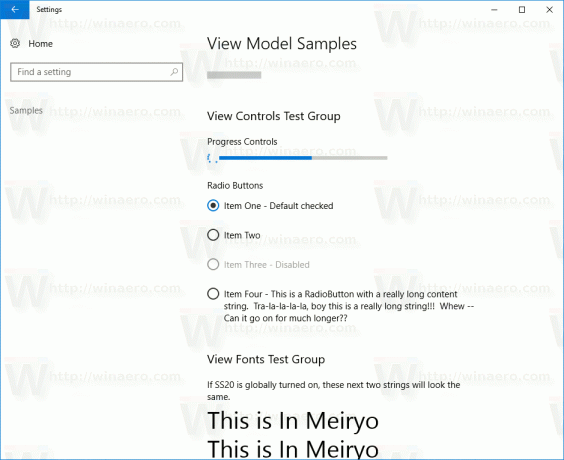
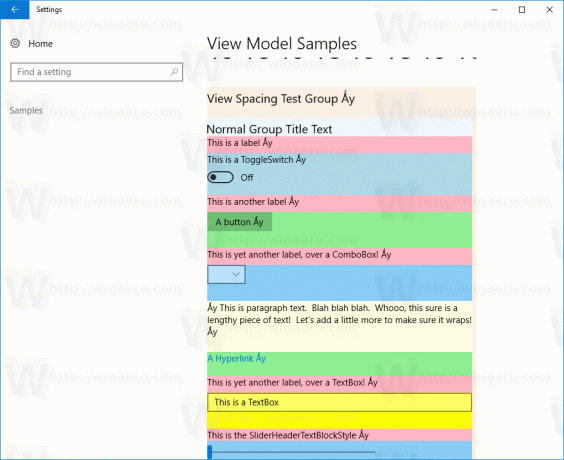
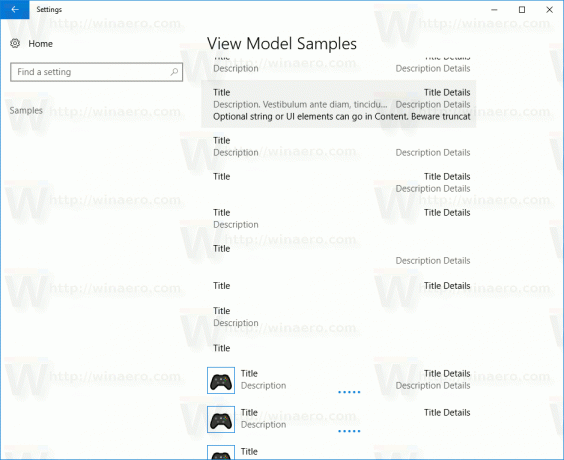
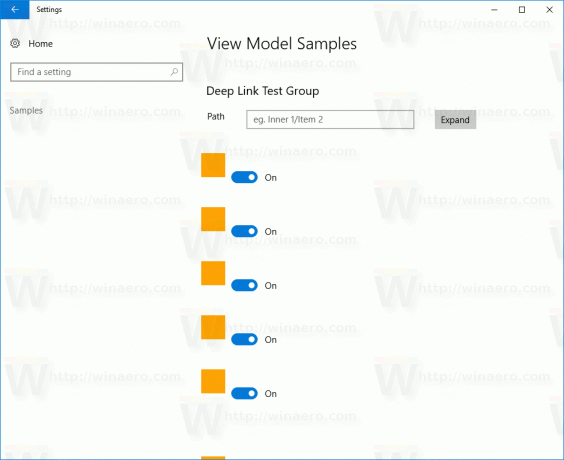
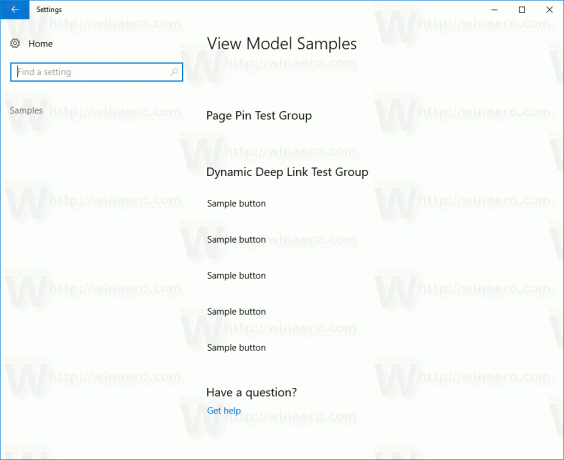
샘플 페이지의 옵션은 운영 체제의 모양과 동작을 변경하지 않습니다. 이는 예시일 뿐이며 Microsoft는 언제든지 이를 제거할 수 있습니다.
그게 다야